VPN คืออะไร ข้อดีและข้อเสียของ VPN เครือข่ายส่วนตัวเสมือน

VPN คืออะไร มีข้อดีข้อเสียอะไรบ้าง? มาพูดคุยกับ WebTech360 เกี่ยวกับนิยามของ VPN และวิธีนำโมเดลและระบบนี้ไปใช้ในการทำงาน
แพลตฟอร์มการประชุมทางวิดีโอของ Zoom นำเสนอคุณสมบัติต่างๆ เช่น ตัวเลือก "ปักหมุดวิดีโอ" คุณสมบัตินี้ทำให้คุณสามารถขยายและจัดกึ่งกลางผู้เข้าร่วมรายใดรายหนึ่ง โดยวางผู้เข้าร่วมรายอื่นไว้ด้านหลัง คุณสนใจที่จะค้นหาว่ามันทำงานอย่างไร? บทความนี้จะอธิบายทุกสิ่งที่คุณจำเป็นต้องรู้เกี่ยวกับคุณสมบัติหมุดซูม เริ่มตั้งแต่วิธีปักหมุดและเลิกปักหมุด ว่าทำไมคุณสมบัตินี้จึงสำคัญ นอกจากนี้ เราจะค้นหาว่าสามารถรู้ได้หรือไม่เมื่อมีคนตรึงคุณไว้ที่ Zoom
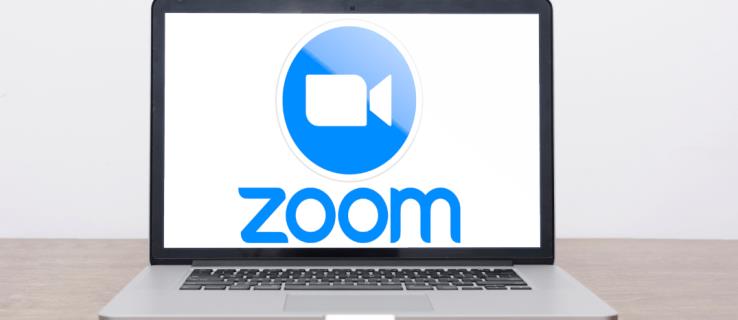
มาเริ่มกันเลย.
วิธีปักหมุดคนบน Zoom
อุปกรณ์ต่างๆ มีวิธีการเข้าถึงฟีเจอร์พินที่แตกต่างกันเล็กน้อย ส่วนนี้จะแนะนำคุณเกี่ยวกับการใช้คุณลักษณะนี้บน Windows, Mac และอุปกรณ์เคลื่อนที่
ขั้นแรก การประชุมของคุณต้องมีผู้เข้าร่วมอย่างน้อยสองคนจึงจะใช้ฟีเจอร์พินได้ คุณสามารถปักหมุดวิดีโอได้สูงสุดเก้ารายการบนหน้าจอของคุณ
โปรดทราบว่าคุณไม่สามารถปักหมุดผู้ใช้จาก iPhone ได้ แต่ฟังก์ชันนี้จะใช้งานได้หากคุณเข้าถึง Zoom จาก iPad ของคุณ
การปักหมุดบน Android หรือ iPhone
คุณมักจะใช้แอพมือถือของแพลตฟอร์มบนอุปกรณ์เหล่านี้ ก่อนเริ่มต้น คุณจะต้องแน่ใจว่าได้ตั้งค่าคอนโทรลเลอร์สำหรับ Zoom Rooms แล้ว คุณสามารถทำได้โดยดาวน์โหลดแอปคอนโทรลเลอร์ Zoom Rooms จากเว็บไซต์Zoom
1. จากนั้นคุณสามารถดำเนินการต่อโดยทำตามคำแนะนำด้านล่าง: เปิดการซูมบนอุปกรณ์ของคุณและเริ่มการประชุมหรือเข้าร่วมการประชุมที่มีอยู่แล้ว
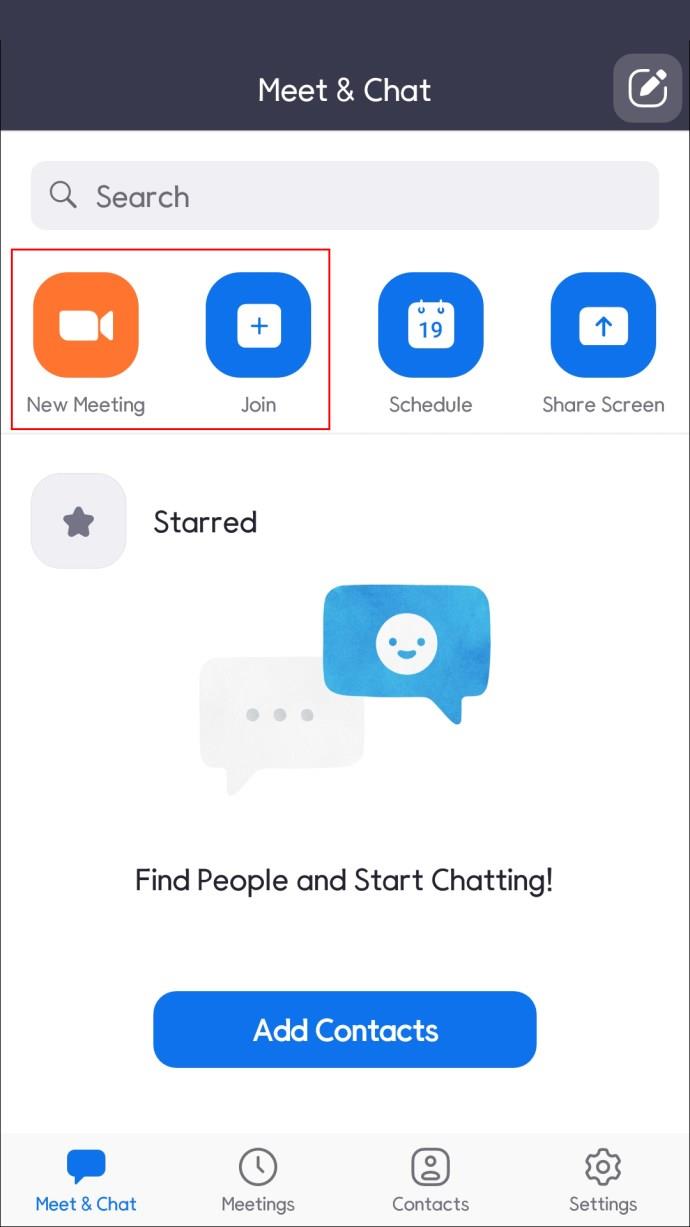
2. แตะที่ไอคอน "จัดการผู้เข้าร่วม" บนหน้าจอของคุณเพื่อแสดงผู้เข้าร่วมการประชุมทั้งหมด
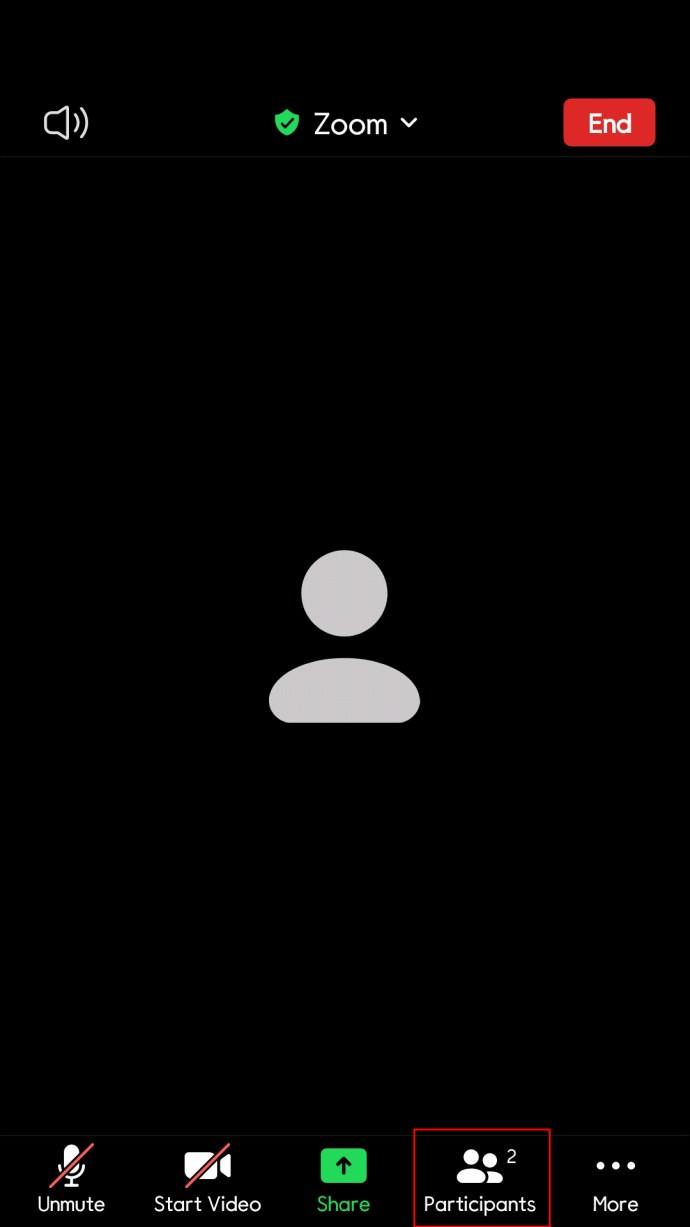
3. เลือกชื่อผู้เข้าร่วมและคลิกที่ตัวเลือก "เลือกวิดีโอ" ที่ด้านขวามือของหน้าจอ
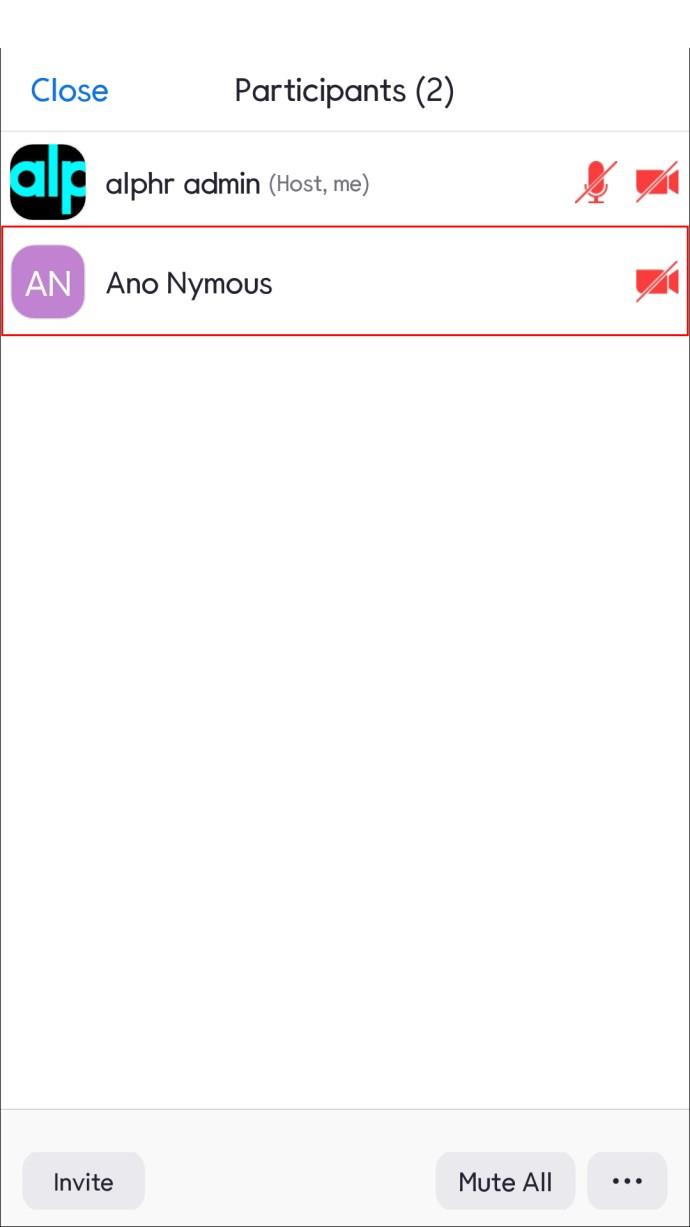
4. ผู้ใช้ที่เลือกจะถูกตรึงไว้ที่ด้านบนของหน้าจอของคุณ
การปักหมุดบนพีซีของคุณ (Windows และ Mac)
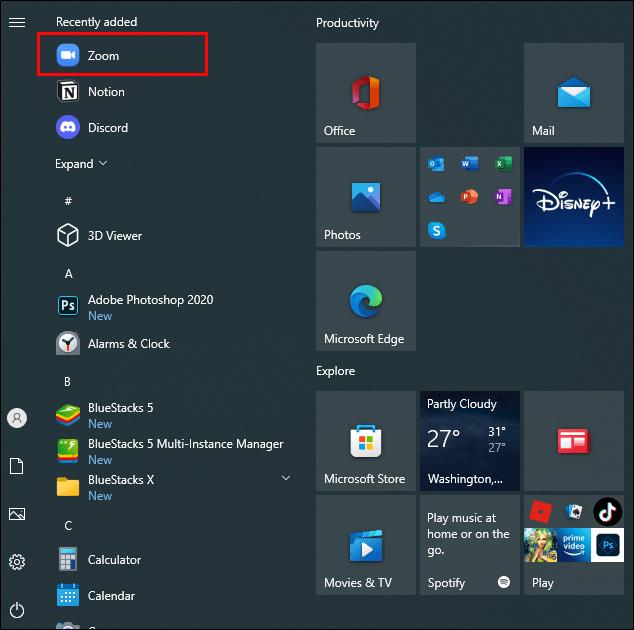
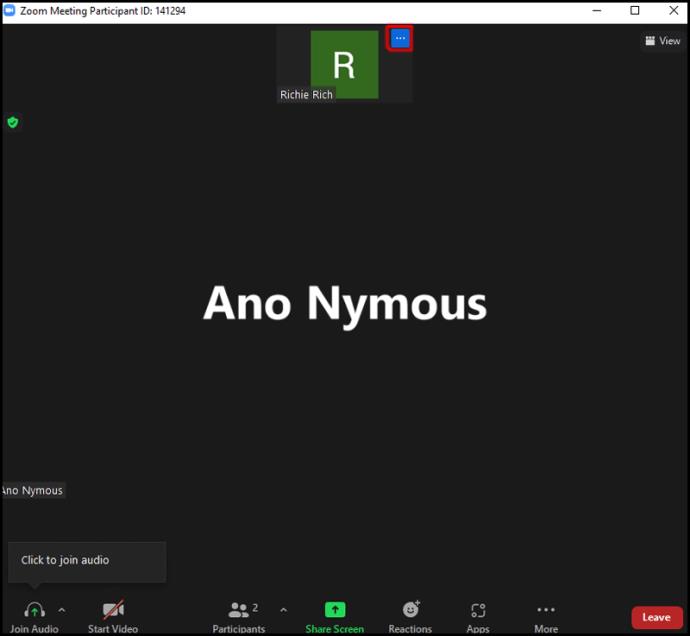
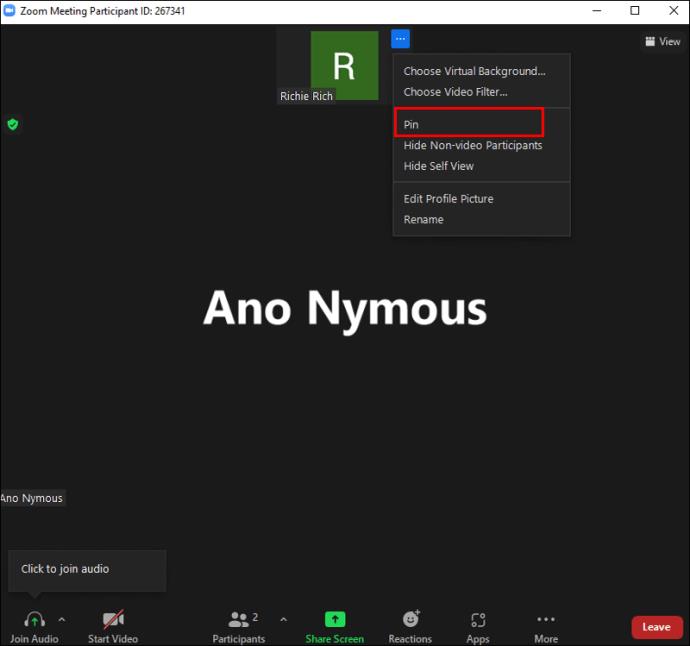
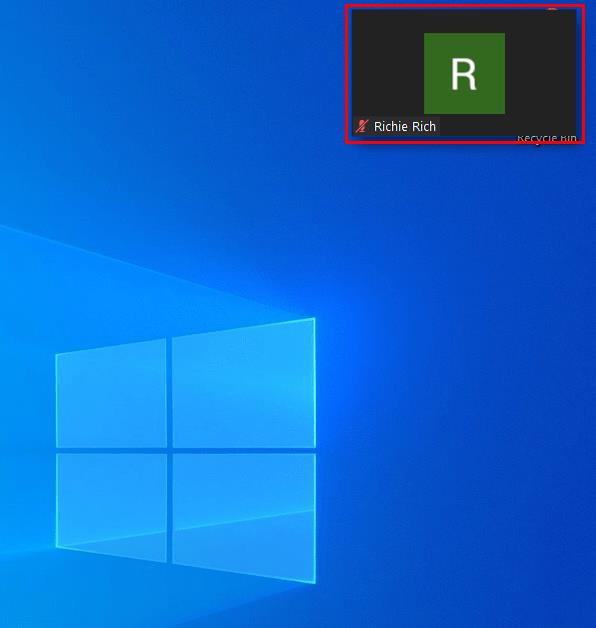
เป็นไปได้ไหมที่จะรู้ว่ามีคนตรึงคุณไว้ที่ Zoom?
ผู้ใช้ Zoom หลายคนอยากรู้ว่าเป็นไปได้ไหมที่จะรู้ได้ว่าผู้เข้าร่วมได้ตรึงพวกเขาไว้บนหน้าจอหรือไม่ คำตอบคือไม่ Zoom จะไม่ส่งการแจ้งเตือนให้ผู้ใช้เมื่อผู้เข้าร่วมรายอื่นปักหมุดวิดีโอของตน
การปักหมุดวิดีโอเป็นการดำเนินการเฉพาะที่ หมายความว่าจะส่งผลต่อการดูหน้าจอของคุณเท่านั้น และไม่มีผลกับผู้เข้าร่วมคนอื่นๆ ในสาย และจะไม่ปรากฏในการบันทึกการประชุมหรือการบันทึกเซสชันในระบบคลาวด์
บางคนเชื่อว่าการแจ้งเตือนจะถูกส่งไปยังผู้เข้าร่วมเมื่อวิดีโอของพวกเขาถูกตรึง แต่นั่นไม่ใช่กรณี อย่างไรก็ตาม การแจ้งเตือนจะถูกส่งหากคุณเลือกที่จะบันทึกผู้ใช้
มารยาทการปักหมุดบน Zoom
ตามค่าเริ่มต้น การซูมจะเปลี่ยนมุมมองหลักไปยังผู้พูดคนสุดท้าย แต่บางครั้งสิ่งนี้อาจไม่ใช่บุคคลที่ผู้ใช้บางคนสนใจมากที่สุด โดยเฉพาะอย่างยิ่งสำหรับผู้เข้าร่วมที่มีความบกพร่องทางการได้ยินซึ่งมักจะติดตามไปพร้อมกับล่าม ASL
ดังนั้น ฟีเจอร์พินจึงมีประโยชน์เมื่อเลือกผู้เข้าร่วมที่คุณต้องการให้เป็นจุดโฟกัสของการประชุม อย่างไรก็ตาม บางคนรู้สึกไม่สบายใจที่จะเป็นศูนย์กลางของความสนใจ โดยเฉพาะอย่างยิ่งหากพวกเขาไม่ได้เป็นผู้ดำเนินการประชุม เป็นเรื่องง่ายที่จะดูว่าเหตุใดผู้ใช้จำนวนมากบนแพลตฟอร์มจึงต้องการทราบว่าเพื่อนร่วมงานของพวกเขาปักหมุดไว้หรือไม่
เนื่องจากไม่มีทางทราบได้ว่าคุณหรือคนอื่นถูกตรึงในระหว่างการประชุม มารยาทที่เหมาะสมในที่นี้คือการเคารพความเป็นส่วนตัวของทุกคน และปักหมุดผู้อื่นเฉพาะเมื่อนั่นเป็นส่วนสำคัญของประสบการณ์ Zoom ของคุณ
คำถามที่พบบ่อยเพิ่มเติม
จะเกิดอะไรขึ้นเมื่อคุณปักหมุดคนบน Zoom?
เมื่อคุณปักหมุดผู้เข้าร่วมแล้ว วิดีโอของผู้ใช้รายอื่นจะถูกย่อให้เล็กลงเป็นภาพขนาดย่อในพื้นหลัง ผู้เข้าร่วมที่ปักหมุดของคุณจะอยู่ในโฟกัส ช่วยให้คุณสนใจผู้ใช้มากขึ้น คุณสมบัตินี้มีประโยชน์หากผู้เข้าร่วมกำลังนำเสนอ
วิดีโอที่ปักหมุดจะยังคงทำงานอยู่บนหน้าจอของคุณ แม้ว่าคนอื่นๆ ในสายกำลังพูดอยู่ก็ตาม การตรึงที่จำเป็นจะปิดใช้งานมุมมองลำโพงที่ใช้งานอยู่และนำวิดีโอที่ปักหมุดของคุณไปที่พื้นหน้าแทน
คุณจะเลิกตรึงวิดีโอบนซูมได้อย่างไร
การเลิกตรึงวิดีโอเป็นกระบวนการที่ค่อนข้างตรงไปตรงมา
1. ที่มุมซ้ายบนของวิดีโอที่ปักหมุด คุณจะเห็นตัวเลือก “เลิกตรึงวิดีโอ”
2. คลิกที่ไอคอนนี้ และคุณจะกลับไปที่เลย์เอาต์ “Active Speaker”
อะไรคือความแตกต่างระหว่างการปักหมุดและการสปอตไลท์?
หลายคนไม่ชัดเจนเกี่ยวกับปัญหาการปักหมุดเพราะอาจสับสนกับการสปอตไลท์ การปักหมุดและสปอตไลต์ทำให้ลำโพงอยู่แถวหน้า จึงเกิดความสับสนได้ง่าย
สปอตไลต์คือการที่ผู้จัดหรือผู้ร่วมจัดการประชุมปักหมุดวิดีโอใดวิดีโอหนึ่ง ทำให้ทุกคนในสายสามารถดูได้ ผู้เข้าร่วมรายอื่นไม่สามารถควบคุมคุณสมบัตินี้ได้ สามารถสปอตไลต์วิดีโอได้สูงสุดเก้ารายการในแต่ละครั้ง ไม่จำเป็นต้องได้รับอนุญาตในการทำให้ผู้เข้าร่วมสนใจ ดังนั้นจึงควรคำนึงถึงสิ่งนี้ในระหว่างเซสชันการซูมครั้งต่อไปของคุณ
โฮสต์มักจะใช้ฟีเจอร์สปอตไลท์เพื่อให้แน่ใจว่าทุกคนสามารถมองเห็นผู้พูดได้ มีประโยชน์ในการลดสิ่งรบกวนให้เหลือน้อยที่สุด เช่น ป้องกันไม่ให้ผู้อื่นดึงดูดความสนใจของไมโครโฟนโดยไม่ได้ตั้งใจโดยการไอหรือส่งเสียงดังอื่นๆ
หากคุณปักหมุดวิดีโอ คุณจะเห็นวิดีโอนั้นบนหน้าจอโดยไม่คำนึงถึงวิดีโอที่สปอตไลต์
การตั้งค่าบันทึกตรง
Zoom มีคุณสมบัติที่น่าทึ่งบางอย่าง ซึ่งทั้งหมดนี้มุ่งเป้าไปที่การทำให้ธุรกิจและองค์กรจัดการประชุมได้ง่ายขึ้น แม้ว่าผู้เข้าร่วมจะอยู่ในสถานที่ต่างกันก็ตาม
ด้วยฟีเจอร์ “พินวิดีโอ” แพลตฟอร์มนี้ทำให้ผู้เข้าร่วมสามารถปรับและควบคุมมุมมองหน้าจอของตนได้อย่างง่ายดาย แม้ว่าสิ่งนี้จะทำให้เซสชันมีความท้าทายน้อยลงในการติดตาม แต่อาจทำให้เพื่อนร่วมงานบางคนของคุณไม่สบายใจ สำหรับทุกอย่างที่นำมาสู่ตาราง ขณะนี้ไม่มีทางรู้ได้ว่าคุณถูกตรึงไว้ที่ Zoom หรือไม่
คุณพบว่าคุณสมบัติพินมีประโยชน์หรือไม่? คุณต้องการที่จะรู้ว่ามีคนตรึงคุณไว้บน Zoom หรือไม่? แจ้งให้เราทราบในส่วนความคิดเห็นด้านล่าง
VPN คืออะไร มีข้อดีข้อเสียอะไรบ้าง? มาพูดคุยกับ WebTech360 เกี่ยวกับนิยามของ VPN และวิธีนำโมเดลและระบบนี้ไปใช้ในการทำงาน
Windows Security ไม่ได้แค่ป้องกันไวรัสพื้นฐานเท่านั้น แต่ยังป้องกันฟิชชิ่ง บล็อกแรนซัมแวร์ และป้องกันไม่ให้แอปอันตรายทำงาน อย่างไรก็ตาม ฟีเจอร์เหล่านี้ตรวจจับได้ยาก เพราะซ่อนอยู่หลังเมนูหลายชั้น
เมื่อคุณเรียนรู้และลองใช้ด้วยตัวเองแล้ว คุณจะพบว่าการเข้ารหัสนั้นใช้งานง่ายอย่างเหลือเชื่อ และใช้งานได้จริงอย่างเหลือเชื่อสำหรับชีวิตประจำวัน
ในบทความต่อไปนี้ เราจะนำเสนอขั้นตอนพื้นฐานในการกู้คืนข้อมูลที่ถูกลบใน Windows 7 ด้วยเครื่องมือสนับสนุน Recuva Portable คุณสามารถบันทึกข้อมูลลงใน USB ใดๆ ก็ได้ที่สะดวก และใช้งานได้ทุกเมื่อที่ต้องการ เครื่องมือนี้กะทัดรัด ใช้งานง่าย และมีคุณสมบัติเด่นดังต่อไปนี้:
CCleaner สแกนไฟล์ซ้ำในเวลาเพียงไม่กี่นาที จากนั้นให้คุณตัดสินใจว่าไฟล์ใดปลอดภัยที่จะลบ
การย้ายโฟลเดอร์ดาวน์โหลดจากไดรฟ์ C ไปยังไดรฟ์อื่นบน Windows 11 จะช่วยให้คุณลดความจุของไดรฟ์ C และจะช่วยให้คอมพิวเตอร์ของคุณทำงานได้ราบรื่นยิ่งขึ้น
นี่เป็นวิธีเสริมความแข็งแกร่งและปรับแต่งระบบของคุณเพื่อให้การอัปเดตเกิดขึ้นตามกำหนดการของคุณเอง ไม่ใช่ของ Microsoft
Windows File Explorer มีตัวเลือกมากมายให้คุณเปลี่ยนวิธีดูไฟล์ สิ่งที่คุณอาจไม่รู้ก็คือตัวเลือกสำคัญอย่างหนึ่งถูกปิดใช้งานไว้ตามค่าเริ่มต้น แม้ว่าจะมีความสำคัญอย่างยิ่งต่อความปลอดภัยของระบบของคุณก็ตาม
ด้วยเครื่องมือที่เหมาะสม คุณสามารถสแกนระบบของคุณและลบสปายแวร์ แอดแวร์ และโปรแกรมอันตรายอื่นๆ ที่อาจแฝงอยู่ในระบบของคุณได้
ด้านล่างนี้เป็นรายการซอฟต์แวร์ที่แนะนำเมื่อติดตั้งคอมพิวเตอร์ใหม่ เพื่อให้คุณสามารถเลือกแอปพลิเคชันที่จำเป็นและดีที่สุดบนคอมพิวเตอร์ของคุณได้!
การพกพาระบบปฏิบัติการทั้งหมดไว้ในแฟลชไดรฟ์อาจมีประโยชน์มาก โดยเฉพาะอย่างยิ่งหากคุณไม่มีแล็ปท็อป แต่อย่าคิดว่าฟีเจอร์นี้จำกัดอยู่แค่ระบบปฏิบัติการ Linux เท่านั้น ถึงเวลาลองโคลนการติดตั้ง Windows ของคุณแล้ว
การปิดบริการเหล่านี้บางอย่างอาจช่วยให้คุณประหยัดพลังงานแบตเตอรี่ได้มากโดยไม่กระทบต่อการใช้งานประจำวันของคุณ
Ctrl + Z เป็นปุ่มผสมที่นิยมใช้กันมากใน Windows โดย Ctrl + Z ช่วยให้คุณสามารถเลิกทำการกระทำในทุกส่วนของ Windows ได้
URL แบบย่อนั้นสะดวกในการล้างลิงก์ยาวๆ แต่ก็ซ่อนปลายทางที่แท้จริงไว้ด้วย หากคุณต้องการหลีกเลี่ยงมัลแวร์หรือฟิชชิ่ง การคลิกลิงก์นั้นโดยไม่ระวังไม่ใช่ทางเลือกที่ฉลาดนัก
หลังจากรอคอยมาอย่างยาวนาน ในที่สุดการอัปเดตหลักครั้งแรกของ Windows 11 ก็ได้เปิดตัวอย่างเป็นทางการแล้ว













